Android için Yükleyici
Zencefilli), o zaman hiçbir şey kolay değildir. Merakınızı gidermek için bu işletim sistemi ile bir cihaz satın almak gerekmez.
Daha ayrıntılı bir el kitabı, Windows 7'deki Honeycomb 3.0 örneğine Android'in nasıl yükleneceğini açıklayacaktır (Windows XP veya Vista sürümünden kurulumda herhangi bir özel fark olmayacaktır).
Ayrıca Windows ve OS X işletim sistemli bilgisayarınızda Android için herhangi bir program veya oyun çalıştırmanıza izin veren Bluestacks uygulaması da söylenmeye değer. Bluestacks kullanma talimatları
1. Önce yükleyiciyi indirmemiz gerekir Android SDK bu bağlantıda. Normal seç yükleyiciKurulumu en basittir.
2. İndirilen yükleyiciyi aşağıdaki butonlara tıklayarak kurun. Büyük olasılıkla Java SE Geliştirme Kitini kurmanız gerekecek ve bu pencereyi göreceksiniz:
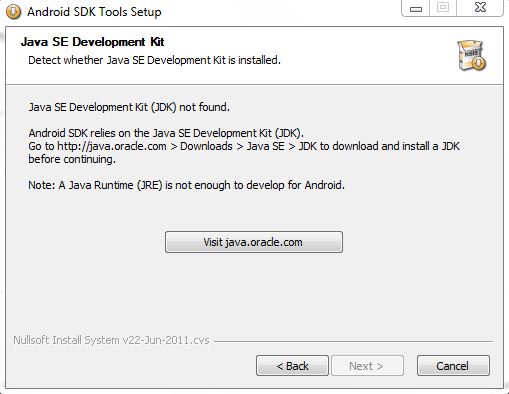
"Visit java.oracle.com" düğmesine tıklayın ve bir tarayıcı penceresi açın.
JDK sürümünü seçin:
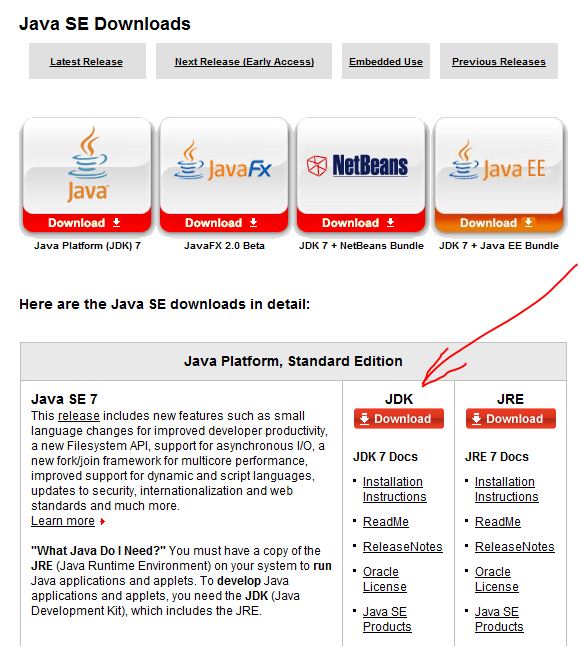
Bir sonraki sayfada, işletim sistemi sürümünüz için JDK'yı kullanmak ve JDK'yı seçmek için onayınızı onaylayın:
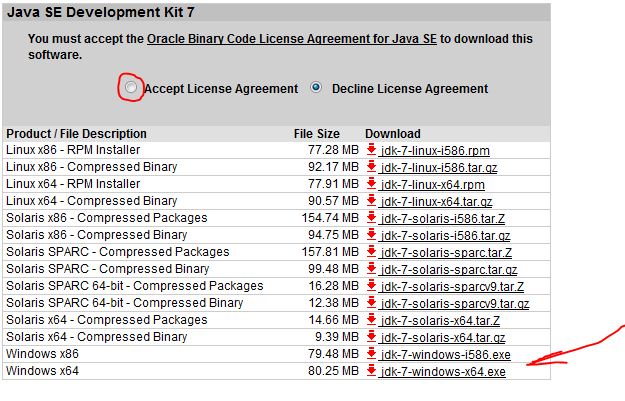
İlk paragrafta indirdiğimiz Android SDK yükleyicisini indirin, kurun ve yeniden başlatın.
Yüklemeden sonra onay kutusunu yerinde bırakırsanız, otomatik olarak başlayacaktır.
3. İlk lansmandan sonra, SDK'mızı hafifçe yapılandırmamız ve sadece gerekli bileşenleri bırakmam gerekiyor. Android SDK Platform araçları revizyonu 6, Android SDK Platformu 3.2 revizyonu 1 ve birkaç örnek: SDK API11 revizyon 1 için örnekler, SDK API12 revizyon 1 için örnekler, SDK API13 revizyon 1 için örnekler
Varsayılan olarak, tüm bileşenlerin çalışmasına izin verilir ( kabul etmek), sırayla her bir bileşene tıklayarak ekstra olanları kapatmamız ve seçmemiz gerekir reddetmek.
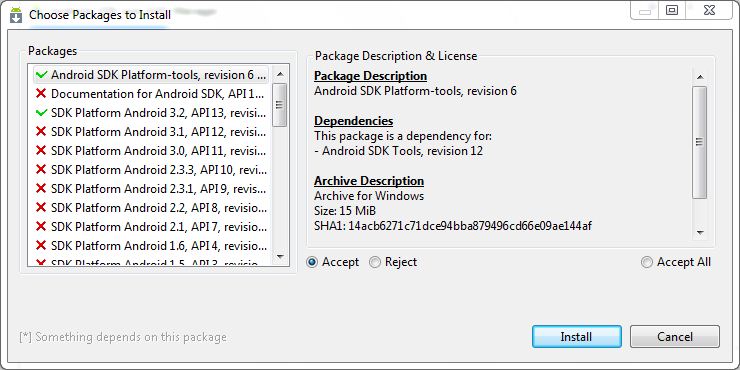

4. Tüm bileşenler indirilip yüklendikten sonra, ADB'yi yeniden başlatmanız gerekir, program sizden istenecek ve AVD (Android Sanal Aygıt)
Basma düğmesi yeni:
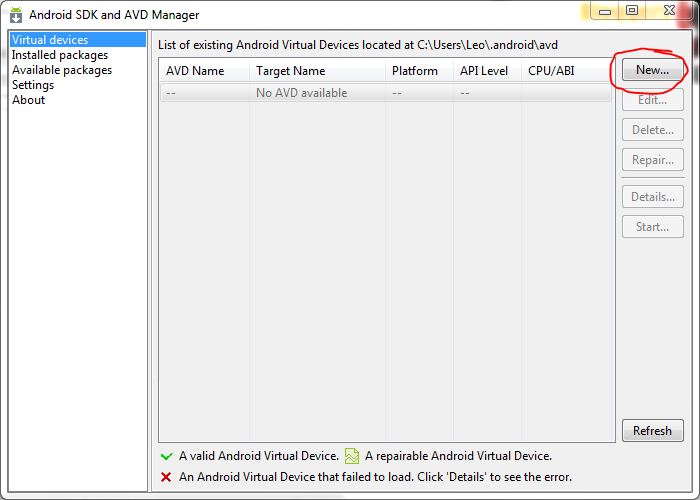
Böyle ayarları yaptık ( Cihaz ram boyutu 512'ye yükseltilebilir, çözünürlük karar Ayrıca kendiniz de ayarlayabilirsiniz):
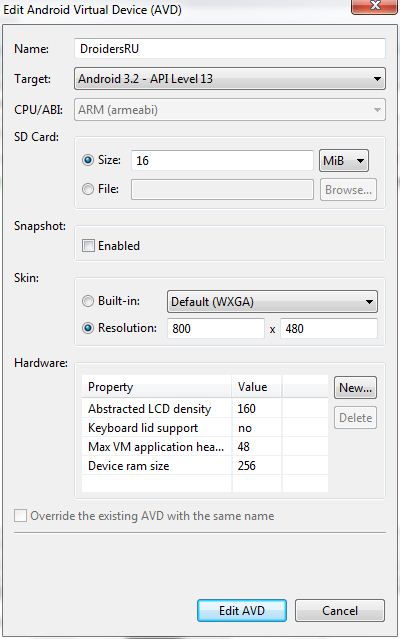
Ve biz basıyoruz AVD oluştur. Sanal bir aygıtın yaratıldığı yer burasıdır.
5. Oluşturulan sanal cihazı AVD'yi çalıştırın
İlk lansman birkaç dakika sürebilir, yalnızca sabırla bekleyebiliriz.
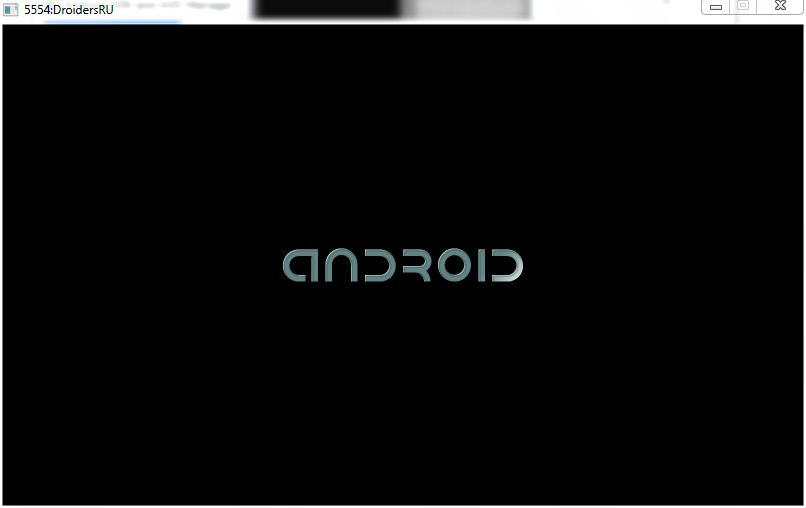
Birkaç dakika içinde ve belki de daha fazlası, tam teşekküllü bir Android Honeycomb göreceksiniz
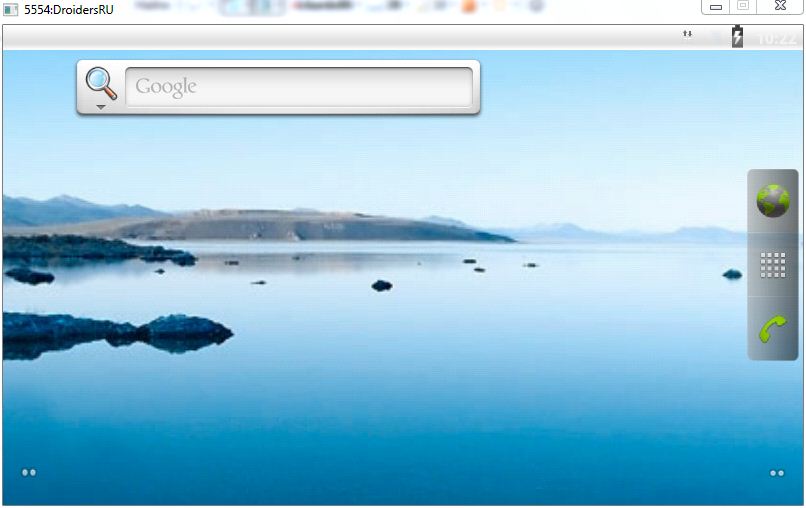
Ayarlara gitmeyi ve dili Rusça olarak değiştirmeyi unutmayın
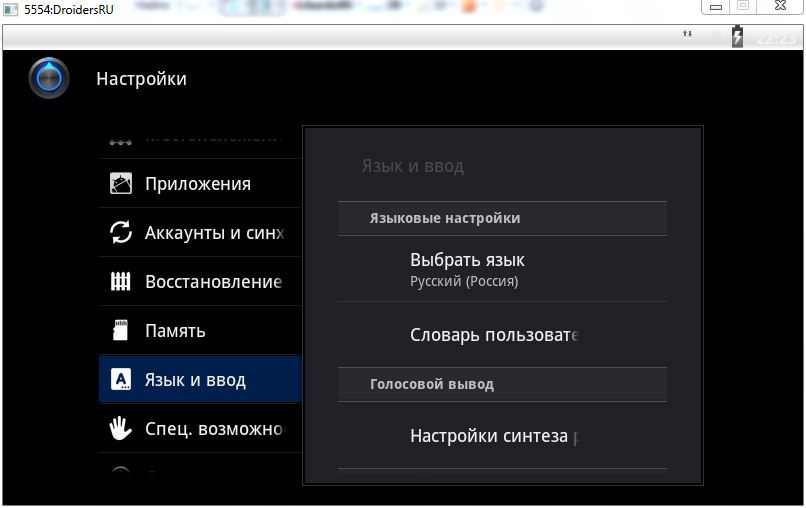

Herkes Android işletim sisteminin Google tarafından akıllı telefonlar ve tabletler için geliştirildiğini biliyor. Şu anda, bu cihazlar için en popüler platform. Resmi Android sürümü yalnızca ARM mimarisine sahip desteklenen cihazlarda çalışabilir. Ancak Android açık kaynak kodlu bir proje olduğundan, topluluk x86 bilgisayarlar için hemen hemen her modern bilgisayarda çalışacak bir Android portu yarattı.
Google’ın Android 6.0’ın resmi sürümü uzun zaman önce piyasaya sürüldü, ancak yalnızca birkaç gün önce, geliştiriciler 6.0 sürümü için Android x86 bağlantı noktasının kararlı bir sürümünü yayınladı Bu makalede, bir bilgisayara veya dizüstü bilgisayara Android x86 6.0 yüklemeyi arayacağız. Belki de platform hala sabit değil, ama zaten kullanılabiliyor ve siz ikna olacaksınız.
Android x86 6.0 sistem gereksinimleri
Android x86, donanım konusunda oldukça seçici. İdeal olarak, herhangi bir x86 bilgisayarında çalışması gerekir. Ama aslında, her şey çok basit değil. Geliştiriciler, sistemi ASUS, EeePC ve Dell'den dizüstü bilgisayarlar, desteklenen cihazların tam listesi ve destek düzeylerini resmi web sitesinde bulabileceğiniz çeşitli cihazlarda test etti.
Ekipman ve özelliklere gelince, aşağıdaki parametreler önerilir:
- işlemci: intel;
- RAM: 2048 MB;
- Boş disk alanı: 10 GB;
- USB flash sürücü - yükleyiciyi kaydetmek için.
Yüklemeye hazırlanıyor
Diğer işletim sistemlerinde olduğu gibi, ilk önce yükleme medyasını indirmemiz gerekir. Sistemin en son sürümünü SourceFoge'deki depodan veya resmi web sitesinden indirebilirsiniz. Görüntüler hem 32, hem de 64 bit mimari için kullanılabilir:
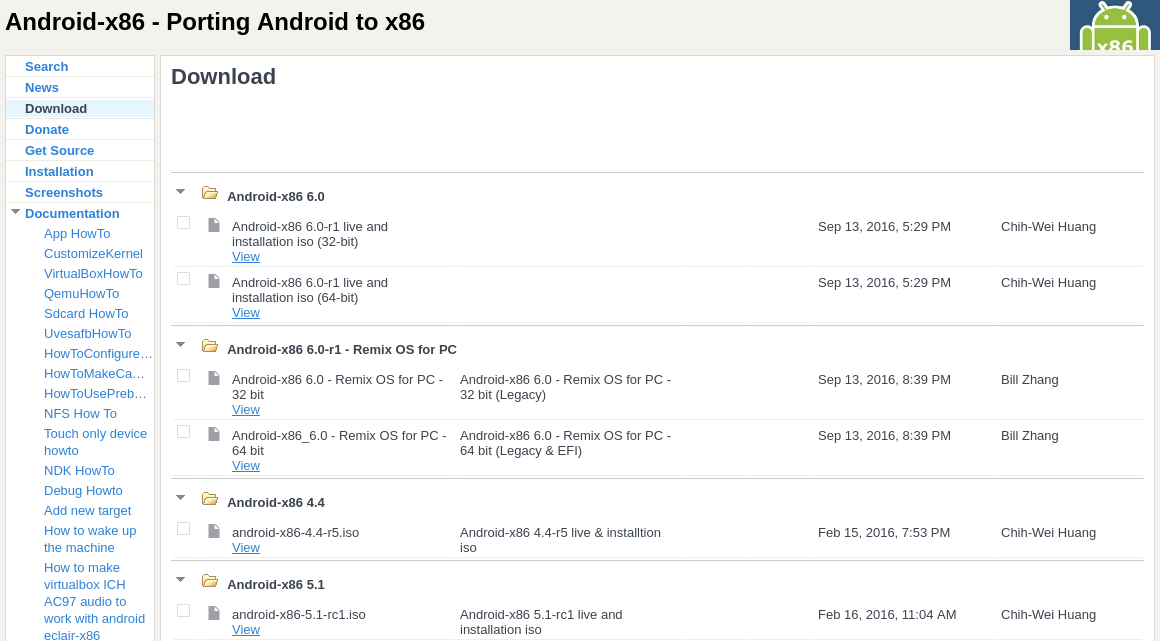
400 megabaytın üzerinde bir görüntüyü biraz kaplar, bu yüzden hızlı bir şekilde önyükleyin.
2. Adım. Medyaya yazın
Android'i kurmak için, bir USB flash sürücü veya yeniden yazılabilir bir disk kullanmanız gerekir. Ama hepsi aynı flash sürücüde daha iyi. Görüntüyü yazmak için çeşitli yardımcı programları kullanmanızı önermiyorum, aşağıdaki komutu kullanarak yapın:
= eğer / = / android-x86-6.0.iso = / dev / sdc bs = 5M ise
İşte ~ / android-x86-6.0.iso, yeni indirilen görüntü ve / dev / sdc, flash sürücünüzdür.
3. Adım. BIOS Kurulumu
Hepsi standart. Bilgisayarı yeniden başlatın ve BIOS başlangıç ekranı sırasında F2, F8, Üst Karakter + F2 veya Del BIOS ayarlarına girmek için, ardından Boot sekmesine gidin ve 1. Önyükleme Cihazı Flash sürücünüzü
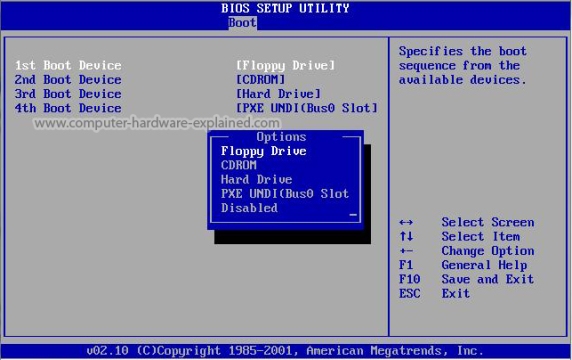
Sekmeye gitmek için kalır çıkış ve basın Çık ve Değişiklikleri Kaydet.
Android 6.0'ı yükleyin
1. Adım. Kurulumu başlatmak
Bilgisayarı yeniden başlattıktan hemen sonra, böyle bir önyükleyici penceresi göreceksiniz. Burada Live sistemine önyükleme yapabilir veya kurulumuna gidebilirsiniz. Kurulumun son maddesiyle ilgileneceğiz:
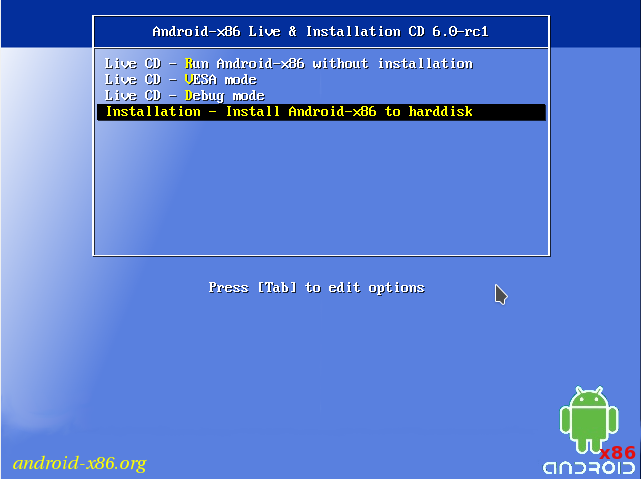
Yükleyici çok hızlı bir şekilde başlar:

Adım 3. Bir disk seçme
İlk adımda, kurulumu gerçekleştireceğiniz diski seçmeniz gerekir:
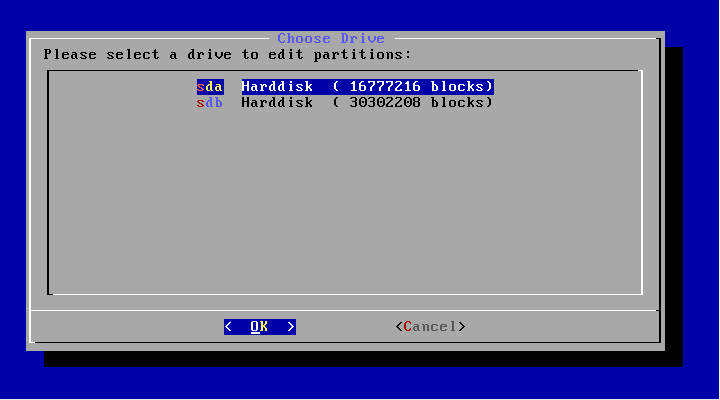
Adım 4. Bölüm tablosu
Ayrıca, bu disk henüz işaretlenmemişse, bölüm tablosunu seçmek gerekir. GPT kullanılabilir, ancak bunu önermiyorum, çünkü kurulumun askıda kalması olasılığı yüksektir. Bu nedenle, bu adımda, Hayır seçeneğini seçin. Bu durumda, MBR kullanılacaktır:
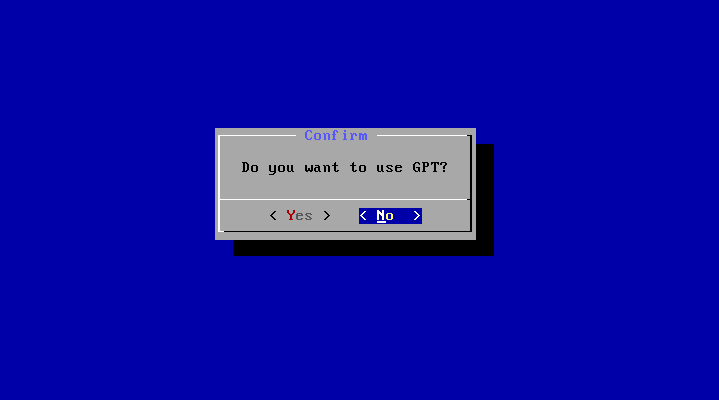
Adım 5. Bölüm oluşturma
Android x86 6.0 yalnızca bir bölüme yüklenir. Ve bu aşamada onu yaratmalıyız. Bunun için cfdisk yardımcı programı kullanılacak. Yeni bir bölüm oluşturmak için önce Yeni'ye tıklayın. Sol / sağ ok tuşlarını kullanarak düğmeler boyunca hareket edebilir ve Enter tuşuna basabilirsiniz:
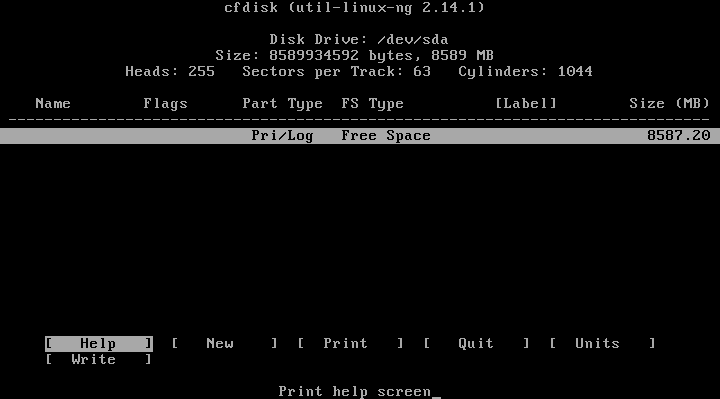
Türünü seçin birincil, birincil:
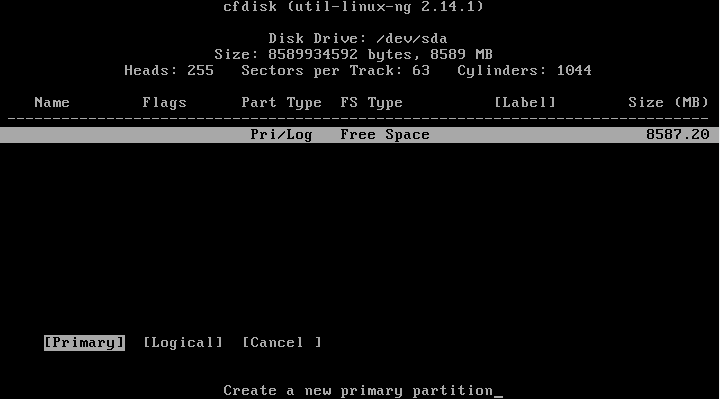
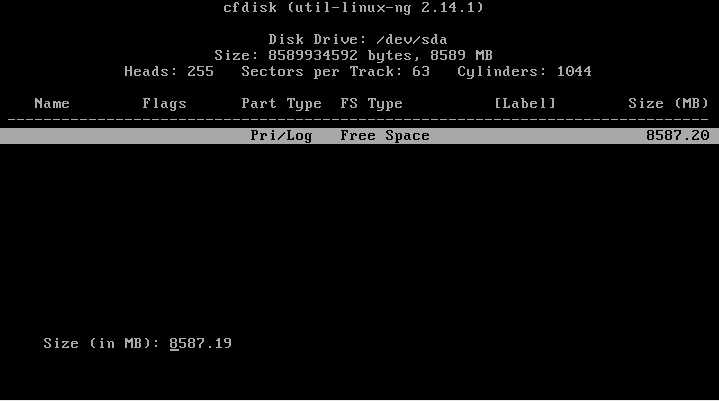
Önyüklenebilir düğmesini bulun ve bu bölümü önyüklenebilir hale getirmek için Enter tuşuna basın:
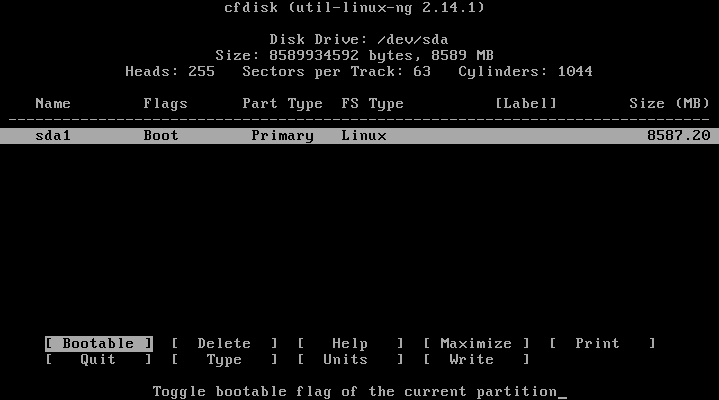
Değişiklikleri diske yazmak için Yaz düğmesini bulun ve tıklayın. Onaylamak için evet yazın:
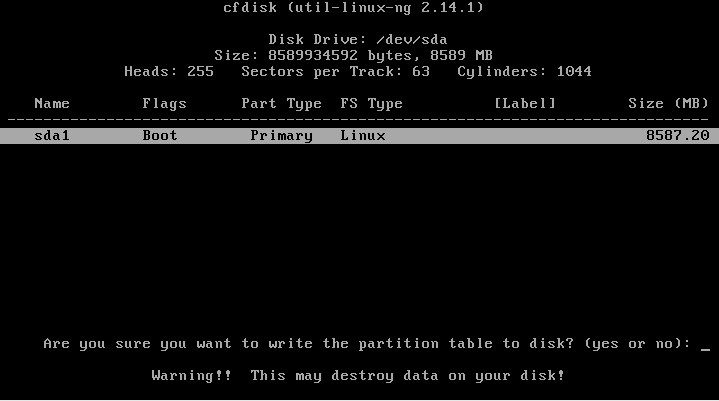
Programdan çıkmak için çıkma düğmesine basmaya devam eder:

Adım 6. Bir bölüm seçin
İşaretleme tamamlandıktan sonra, yeni oluşturduğunuz bölümü seçmeniz gerekir:
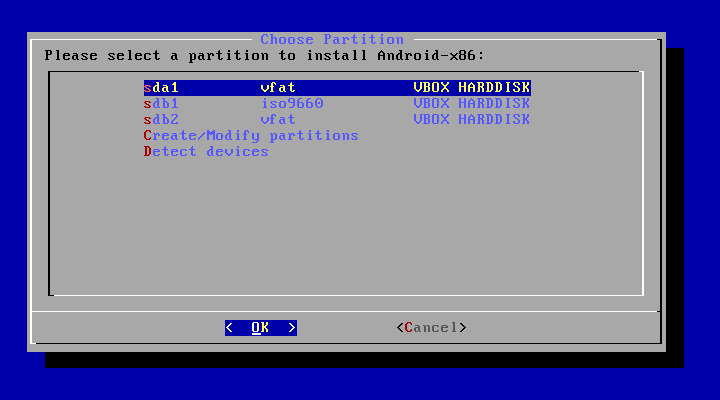
Adım 7. Dosya Sistemi
Bir dosya sistemi seçin, örneğin ext4

Adım 8. Biçimlendirme
Temiz bir bölüme ihtiyaç duyduğumuzdan, formatlanacağını kabul ediyoruz:

Adım 9. Yükleyici
Bootloader'a ihtiyacımız olacak, bu yüzden Evet'i seçin:
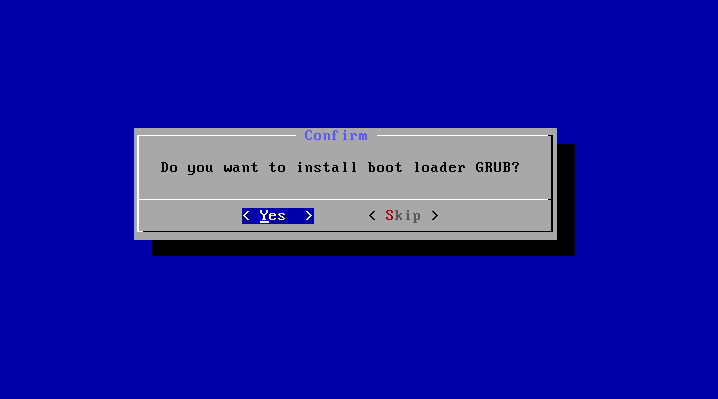
10. Adım. EFI İndiricisi
Ancak MBR kullandığımız göz önüne alındığında EFI önyükleyicisine ihtiyacımız yok. seçmek atlamak:

Adım 11. Erişim Modu
Bu pencerede, sistem / sistem bölümünün okuma ve yazma modunda monte edilip edilmeyeceğini seçmeniz gerekir. Bu, yeni yazılım yüklemek için faydalı olacaktır; evet:
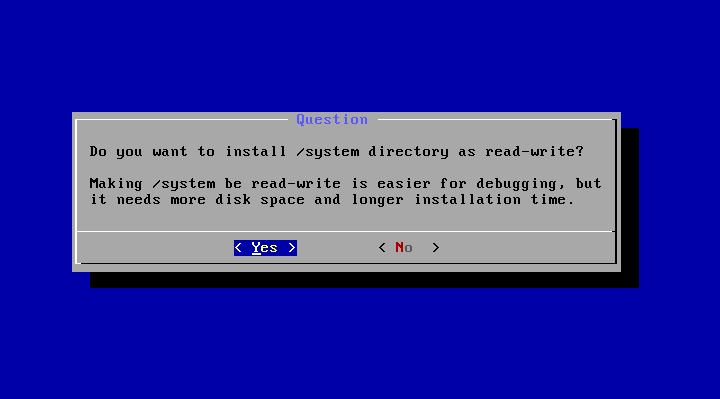
Adım 12. Kurulumu tamamlama
Tüm dosyalar açılıncaya kadar bekleyin:

Bilgisayarda Android kurulumu tamamlandığında, bilgisayarı yeniden başlatmak ve yeni sisteme girmek için Yeniden başlat seçeneğini seçin:
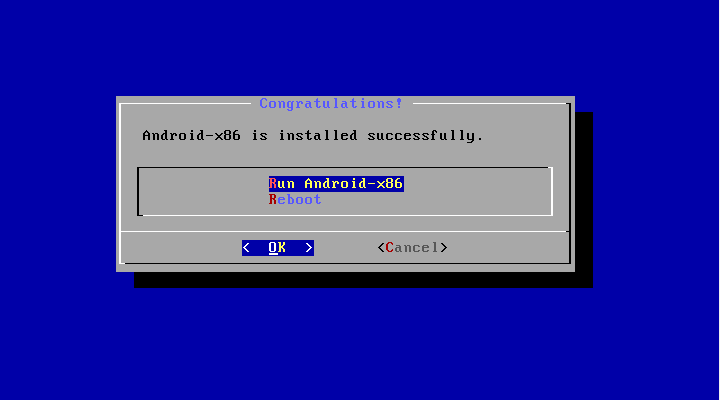
Adım 14. Yükleyici
İlk yükleyici öğesini seçin:
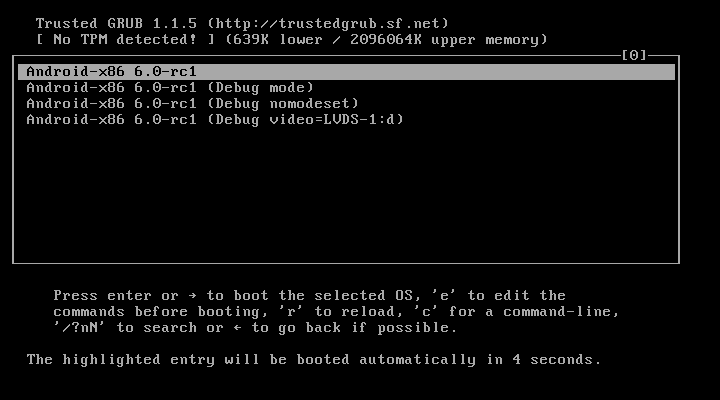
Adım 15. Sistemi başlatın
Sistem önyüklenene kadar bekleyin.
16. adım. Son
Hepsi bu, bilgisayarınızda Android x86'nın kurulumu tamamlandı. Şimdi Android bilgisayarınızda doğru kullanabilirsiniz. Android uygulamaları yükleyebilir ve çalıştırabilir, oyun oynayabilirsiniz:
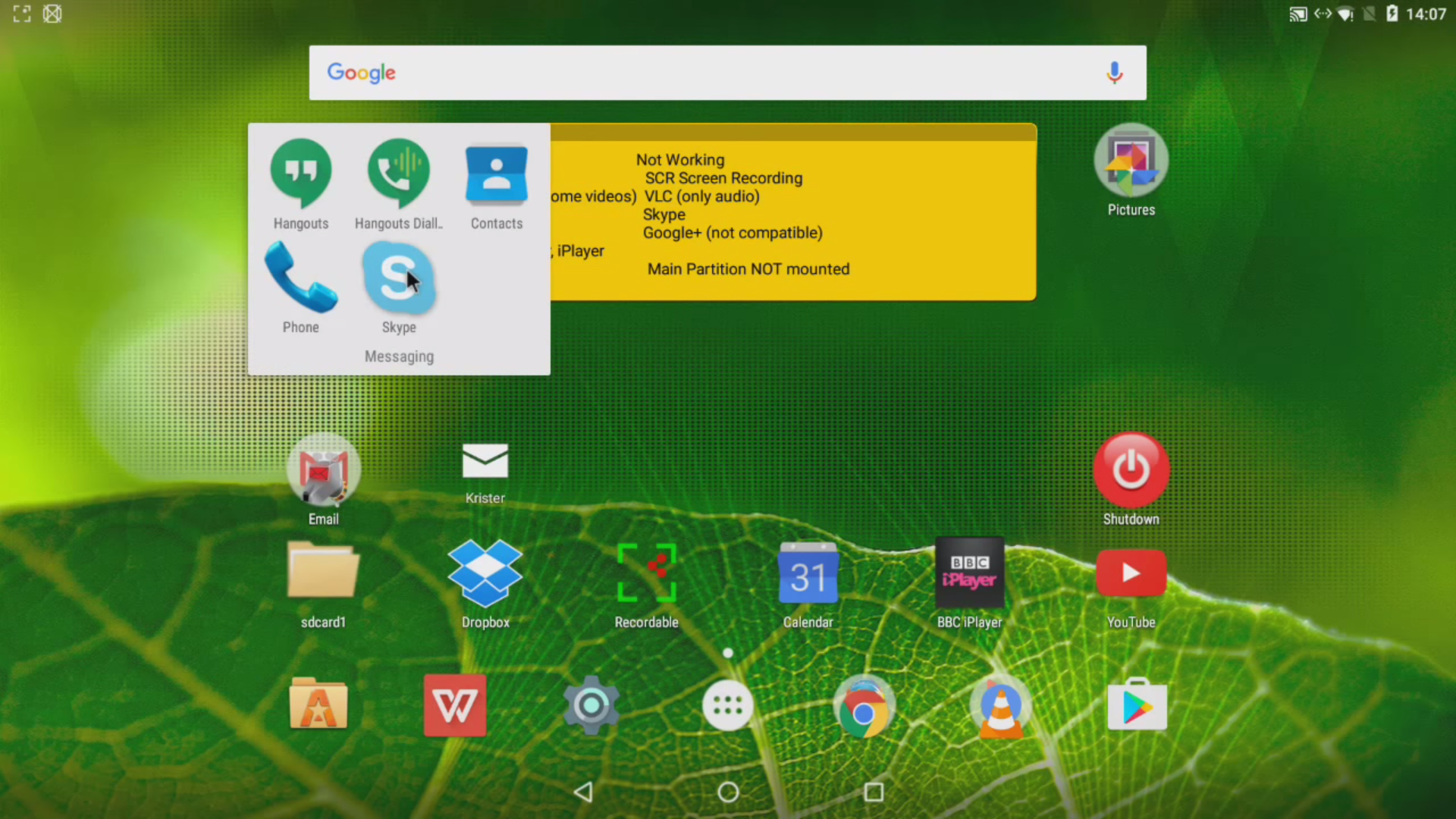
bulgular
Gördüğünüz gibi, android x86'yı bir bilgisayara yüklemek diğer işletim sistemlerinden çok da farklı değil. Şanslıysanız ve sistem donanımınızı tam olarak destekliyorsa, tam teşekküllü bir Android sistemini bilgisayarınıza kolayca alabilirsiniz. Herhangi bir sorunuz varsa, yorumlarınızı yazın!
Amerikalı video blogcudan Android kurulum süreci ile videonun sonunda:
Elbette bir çok kullanıcı Android'i bir bilgisayarda çalıştırmayı denemek veya gerekirse bir işletim sistemi olarak kullanmak istedi. Android bu tür makinelerde oldukça hızlı çalıştığından, bu özelliği bir deneme olarak veya zayıf bir bilgisayarda çalışmak için kullanabilirsiniz.
Bilgisayarınıza Android kurmanız gerekmiyorsa, özel Android emülatörleri kullanabilirsiniz. Bu durumda, bu işletim sisteminin oyunlarını ve programlarını Windows'ta çalıştırabilirsiniz.
PC indir için Android x86
Bu açık kaynaklı Android taşıma gelişimi kullanıcılar arasında oldukça popülerdir. PC'ler, x86 ve x64 işlemcili dizüstü bilgisayarlar için kullanılabilir. Bugüne kadar, Android 5.1.1'in bir sürümü indirilebilir.
Android Sürücü Yükle
Android x86'yı geliştiricinin kaynağından indirebilirsiniz. İndirmek için ISO ve IMG resimlerini burada bulabilirsiniz. Ek olarak, belirli PC modelleri için özel olarak tasarlanmış versiyonların yanı sıra evrensel olanları da vardır.
Bir resmi kullanmak için, indirdikten sonra optik ortama veya flash sürücüye kaydedilmelidir. Rufus uygulamasını kullanarak bir yükleme USB sürücüsü yapabilirsiniz. Bunu yapmak için, belirli ayarları kullanmanız gerekir. Program sizden ISO veya DD kayıt modunu seçmenizi isterse, ilk seçeneği belirlemelisiniz.
Bir IMG görüntüsünü yakmak için, Win32 Disk Imager yardımcı programını ücretsiz dağıtımla kullanabilirsiniz.
Kurulumu olmayan bir bilgisayarda Android x86 ile çalışın
Android flash sürücünün kurulumunu oluşturduktan sonra, önyüklemeniz gerekir. Ekranda Android x86'yı bir PC'ye kurmayı ya da sistem verisini etkilemeden bir işletim sistemi başlatmayı seçmenin bir önerisinin bulunacağı bir menü belirecektir. Burada ilk seçeneği seçmeniz gerekir.
Ardından kısa bir indirme işlemi başlayacaktır. Dili belirtmeniz gereken bir pencere açılacak ve arkasında Android ayarları penceresi görünecektir. Bu pencerede hiçbir işlem yapamazsınız ve "İleri" yi tıklamanız yeterlidir.
Bundan sonra, Android 5.1.1'in ana ekranı açılacaktır. Bilgisayar Wi-Fi ve yerel ağ kazanmalı ve ayrıca video için sürücüler yüklemelidir. Zayıf bilgisayarlarda bile her şey iyi çalışmalı. Bazen İnternet sayfalarını standart bir tarayıcıyla başlatırken donabilir. Bu durumda, bilgisayarı yeniden başlatmak sadece yardımcı olabilir. Google Play’in varsayılan olarak yüklenmediğine dikkat etmek önemlidir.
Android x86'yı Yükleme
USB sürücüsünden önyükleme yaparken ikinci öğeyi seçerseniz, Android'i ana işletim sistemi veya yedekleme olarak bir PC'ye yükleyebilirsiniz. Bu gerekliyse, prosedürden önce kurulum için özel bir bölüm oluşturulması önerilir. Sonuç olarak, yardımcı programa entegre edilmiş sabit disk bölümleme aracıyla çalışmak oldukça zor.
Bundan sonra, işletim sistemi kurulumu için alınabilir. NTFS dosya sisteminin kullanılması durumunda, Android için bir bölüm bırakılması önerilir. İlk pencere kurulum için bir bölüm seçecek. Burada daha önce hazırlanmış olanı belirtmeniz gerekir.
Bundan sonra, bölümü biçimlendirmeniz gerekebilir. Bilgisayarınızda Android'i tam olarak kullanmanız gerekiyorsa, ext4 kullanmanız gerekir. Biçimlendirmeyi reddederseniz, kurulum tamamlandıktan sonra, veri depolama için alan ayırmanız gerekecektir. Bu durumda, maksimum ses seviyesinin belirlenmesi önerilir.
Daha sonra kurulumcu Grub4Dos boot yükleyicisini kurmayı teklif edecektir. Bu durumda, Android'e ek olarak başka bir işletim sistemi kullanılacağına karar vermelisiniz. Yükleyici diğer işletim sistemlerini algılarsa, sizden önyükleme menüsüne eklemenizi ister. Bu yapılmalı.
UEFI yüklemesini kullanıyorsanız, EFI Grub4Dos girişini onaylamanız veya Atla'yı tıklamanız gerekir. Sonra Android x86 kurulumu başlayacaktır. Tamamlandıktan sonra hemen yeni bir sistemi başlatabilir veya bilgisayarı yeniden başlatabilir ve menüden istediğiniz birini seçebilirsiniz. Tümü. Bundan sonra, bilgisayarınızda yeni sistemi güvenle kullanabilirsiniz, ancak bunun için uygun değildir.
Remix OS Android x86 tabanlı PC için
Bu yılın kışında, Android x86 tabanlı PC için yeni bir işletim sistemi Remix işletim sistemi doğdu. Daha iyi bir arayüze sahip ve bir PC'de Android'in rahat kullanımı için tasarlanmıştır.
Güncellemelerden, aynı anda çeşitli görevleri gerçekleştirmek için birden fazla pencere seçebilirsiniz. Ayrıca, işletim sistemi görev çubuğunun analogları ve Başlat ile donatılmıştır. Ayrıca, Windows'a çok benzeyen bir bildirim alanı vardı. Ek olarak, bir masaüstü ve bilgisayardaki gibi arayüzü özelleştirebilme özelliği vardı. Bu işletim sistemi önyüklenebilir bir flash sürücüden çalıştırılabilir veya sabit sürücüye takılabilir. Resmi geliştirici kaynağından Remix OS'yi indirin.



















